
Vsebina
Igrate lahko igre Xbox One za Mac z novo aplikacijo, ki vam omogoča pretakanje Xbox-a na vaš Mac, samo uporabniki Windows. To najbolje deluje na vaši domači povezavi, vendar ga lahko nastavite tako, da predvaja Xbox na daljavo prek interneta. Tukaj je to, kar potrebujete, kako dobro deluje in druge pomembne podrobnosti.
Z operacijskim sistemom Windows 10 lahko predvajate igre Xbox v računalnik v istem omrežju, vendar za Mac ni uradne podpore. Nova aplikacija, imenovana OneCast, uporablja isto tehnologijo, ki jo uporablja Windows, da vam omogoči pretakanje Xbox One na računalnik Mac. Krmilnik Xbox One lahko povežete prek povezave Bluetooth ali USB in predvajate igre Xbox na vašem računalniku Mac.
OneCast je 20 $, in je na voljo za 9,99 $ do 1. aprila. Dobite lahko tudi brezplačno 14-dnevno preskušanje, kar pomeni, da lahko z lahkoto vidite, če to deluje z vašo nastavitvijo. Začnite tako.
Pregled OneCast

Kako igrati Xbox One igre na Mac.
To sem preizkusil z uporabo Xbox One X, ki je povezan z domačim omrežjem z omrežnim kablom in MacBook Pro, priključenim na omrežje s povezavo 5GHz WiFi. Namestitev je preprosta in deluje zelo dobro. Igral sem na visoki kakovosti videa in je bil blizu enake izkušnje kot igranje na prenosnem računalniku Windows v istem omrežju. Videoposnetek je izgledal lepo in kontrole so večinoma odzivne. Obstaja nekaj trenutkov med igranjem hitrih iger, kot je Forza Horizon 3, da se je počutil malo off in to me definitivno stane pištolo boj v PUBG v eni igri, vendar na splošno je dobra izkušnja za ceno. Igranje PUBG na Mac brez Xbox-a je še vedno boljša izkušnja.
Nastavite ga lahko za predvajanje na zunanjem omrežju prek interneta z dodatno konfiguracijo, vendar pričakujete omejeno zmogljivost, razen če imate zelo dobre internetne povezave.
Kako igrati Xbox One igre na Mac

Igrajte igre Forza Horizon 3, PUBG in druge igre Xbox One na vašem Macu s pretakanjem iger.
Za začetek potrebujete najboljšo nastavitev za igranje iger Xbox One na vašem računalniku Mac. Moral bi imeti vaš Xbox One priključen na omrežje z ethernet kablom in morate povezati vaš Mac s 5Ghz omrežje na vaš WiFi. To lahko deluje brez tega, vendar ne boste imeli najboljših izkušenj.
- Vklopite pretočno predvajanje v napravi Xbox One. Vklopiti morate Xbox One in pojdite na Nastavitve -> Nastavitve -> Igra DVR in pretakanje -> Dovoli pretakanje igre v druge naprave.
- Potem pa naprej Povezave aplikacij Xbox izberite Dovoli povezave iz katere koli naprave.
- Pustite Xbox vklopljen in prijavljen v profil, ki ga želite uporabiti.
- Prenesite preizkus OneCast in ga namestite na računalnik Mac.
- Odprite OneCast
- Kliknite Registracija Xbox One.
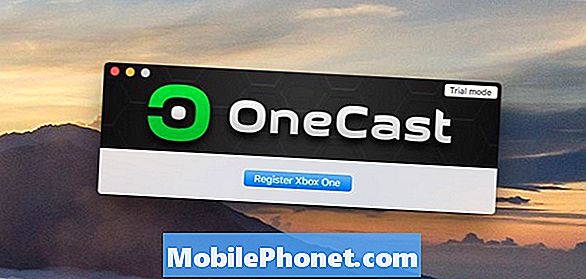
- Aplikacija bo našla vaš Xbox One v omrežju in se povezala.
- Prijavite se v račun Xbox v računalniku Mac.
- Zdaj se morate povezati z Xbox One in si ogledati vaš domači zaslon na računalniku Mac.
- Izberite igro in začnite igrati z vašim Xbox One krmilnikom.
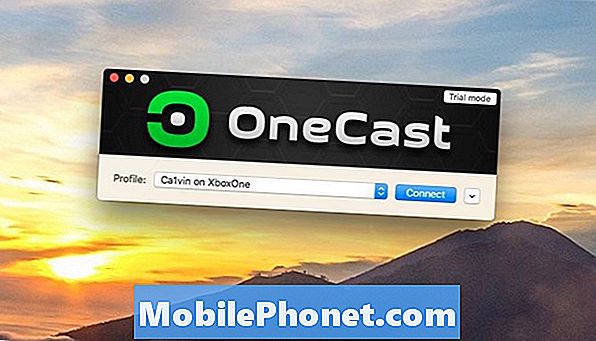
Povežite se s svojim računalnikom Xbox One in začnite pretakati igre na računalnik Mac.
Novejše kontrolnike Xbox One (tiste iz One S in novejše) lahko povežete z Macom prek povezave Bluetooth. Če želite to narediti, držite gumb za sinhronizacijo poleg povezave USB in nato pojdite v Nastavitve -> Bluetooth in se povežite z brezžičnim krmilnikom Xbox One. Lahko pa priključite kabel USB na mikro USB in priključite na ta način. Če priključite, odprite OneCast, kliknite Controller in nato Namestite gonilnik USB za Xbox One Controller.
Potrebno je le registrirati Xbox One in enkrat povezati krmilnik. Po tem lahko iz spustnega menija izberete, s katerim Xbox One želite vzpostaviti povezavo. Kliknite povezavo in zdaj boste videli svoj domači zaslon Xbox One.
Igrate lahko vse digitalne igre, ki jih imate, ali katerokoli igro v vašem disku. To lahko uporabite tudi kot priročen način za preverjanje posodobitev iger ali za začetek prenosa novega popravka ali nove igre.
16 Najboljši dodatki za Xbox One leta 2018


















